
5 G+ a/ } \6 _7 o
0 y2 z* V9 w a! v4 v7 X) q. @3 E在四轴编程加工中,经常会遇到滚轴类的产品,此类产品在开粗时经常需要使用到联动开粗,在NX软件联动开粗比较常用的就是曲线/点驱动方法,那么曲线/点驱动方法应该如何去编写四轴联动开粗程序呢?下面跟大家分享一下方法。 解决方法: 1、在建模界面中,使用【在面上偏置曲线】指令,因为曲线/点驱动刀具位置是对中加工的,所以【在边上偏置曲线】要设置刀具一半加上余量的距离,例如使用D8的刀具,就偏置4.2mm,【选择面或平面】这个是曲线要沿着那个面偏置,【修剪至面的边】-【延伸至面的边】需要勾选,如下图所示: 
) t& W0 s' B: ]5 a& m ?
$ L% }2 x1 m) X1 X/ I" |9 P2、在建模下找到【在面上的曲线】,【选择面】选择圆柱面,【指定点】把两边断开的曲线端点连起来,如下图所示: 
) d; B, c0 a. }, J8 R
/ m3 P( e' S; N/ E- m0 p3、在加工界面中,【创建工序】-【mill_multi_axis】多轴模块,选择【可变轮廓铣】,如下图所示:  5 f# m3 D J4 _ 5 f# m3 D J4 _
7 ]: W0 x2 ]1 R% w9 F z4、在【可变轮廓铣】界面中,【指定部件】选择圆柱面,【驱动方法】-【曲线/点】,【刀具】-【D8R铣刀】,【刀轴】-【远离直线】,点击远离直线边上的黄色扳手,如下图所示:  9 U3 O0 H, a& f) l( }% t; D 9 U3 O0 H, a& f) l( }% t; D
; Q4 @" k* Q& N( W3 M. a) f5、在【远离直线】界面中,四轴加工选择【指定矢量-XC】,【指定点】设置坐标0点,点击【确定】,如下图所示:  " |3 t B- V3 [1 C2 j. G, X " |3 t B- V3 [1 C2 j. G, X
# g9 T& B# Z, U2 O8 m
6、点击【曲线/点】黄色扳手,切换到【曲线/点驱动方法】,【选择曲线】做好的曲线,【切削步长】-【公差0.01】,点击【确定】,如下图所示: 
0 {% K% N% I7 S9 _ _8 C
/ }0 |3 j8 J6 _* ?/ ?. E" R" U7、点击进入【切削参数】界面,【多刀路】-【部件余量偏置】根据工件加工深度设置,【步进方法】-【增量】设置每层切削深度,如下图所示: 
9 V5 Q' A+ _4 h1 L9 O B( C) T
( f0 z" Q0 h; u- b- O- t( r" k8、在【切削参数】界面,【余量】-【部件余量】这个是针对现在底面的余量,如下图所示: 
) m P) ^7 J3 i& p5 k+ d- w) D$ O+ e8 Z
9、在【非切削移动】界面,【光顺】-【替代为光顺连接】-【最大步距1000%】这个是优化跳刀的方法,如下图所示: 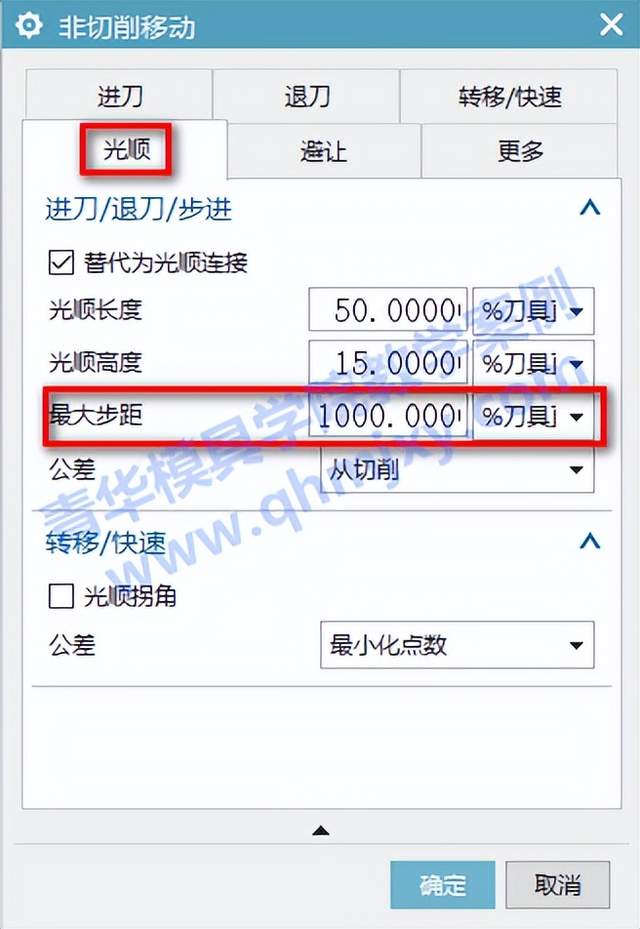
" Q/ \. s' K8 w2 F8 f3 }3 D" ^. i9 c E6 u4 A
10、在【非切削移动】界面,【转移/快速】-【区域距离2000%】,【安全设置选项】-【使用继承的】,点击【确定】,如下图所示:  7 ]. C* M; s0 k3 E 7 ]. C* M; s0 k3 E
8 A/ }6 I2 E B0 T4 x11、参数全部设置完成后,就可以做出【曲线点】驱动的联动开粗刀路,如下图所示: 
i; r1 G2 A- U8 q2 x9 @5 y4 m, m! x( @( t6 ?# K
| 
 |关于我们|sitemap|小黑屋|Archiver|手机版|UG网-UG技术论坛-青华数控模具培训学校
( 粤ICP备15108561号 )
|关于我们|sitemap|小黑屋|Archiver|手机版|UG网-UG技术论坛-青华数控模具培训学校
( 粤ICP备15108561号 )